您是否遇到过“您的PC出现问题并需要重新启动”的消息?
您是否想知道应该采取什么措施?
尽管警告语含糊不清,解决方案非常简单,不需要外部帮助。这是您完全有能力自行处理的事情。
在本文中,我们将向您展示如何采取所有步骤来解决此问题。
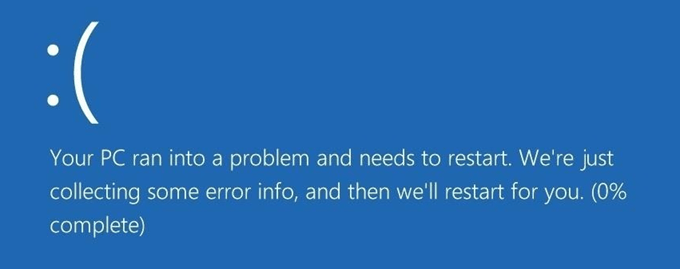
可能的原因
很多事情都可以触发错误信息。您是否删除了重要的程序或文件?是否使用了过多的RAM?您的系统过热吗?
无论如何,请在致电骑兵之前仔细阅读我们的故障排除选项列表。其中很可能其中之一将使您的计算机恢复正常。
<!- -In_content_1全部:[300x250] / dfp:[640x360]->
SafeMode
Windows安全模式仅运行关键程序来启动系统。如果在此模式下没有出现您的错误,则可能是您最近安装的软件与您的计算机混乱。
打开Windows设置(Windows + I)。
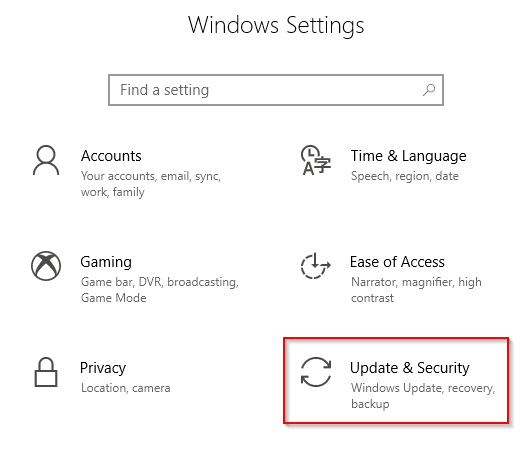
转到更新和安全>恢复。单击立即重新启动。
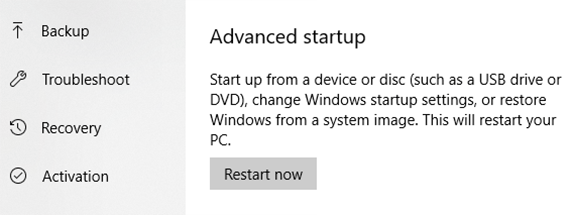
导航至故障排除>高级选项>启动设置。单击重新启动按钮。
选择安全模式。
查看在此模式下问题是否仍然存在。
SystemFile Checker
如果您怀疑是文件损坏的罪魁祸首,则可以运行System File Checker(SFC)诊断并应用修复程序。
打开命令提示符或Windows PowerShell作为管理员。
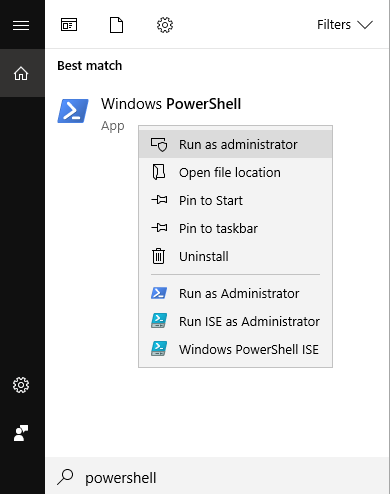
在命令行中键入sfc / scannow,然后按Enter。

这将告诉Windows运行扫描以查看关键文件是否丢失或损坏。
如果Windows通知您它无法运行SFC扫描,则可以运行DISM。
键入DISM / Online / Cleanup-Image / RestoreHealth,然后按Enter。如果DISM成功,则可以尝试再次运行SFC。
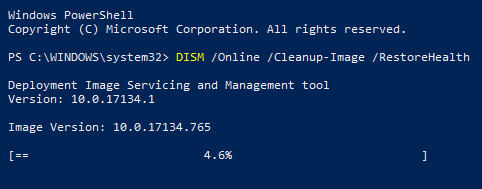
注意:两次扫描都需要很长时间才能完成。不要中断该过程。
MemoryDump
使用Windows搜索查找高级系统设置。
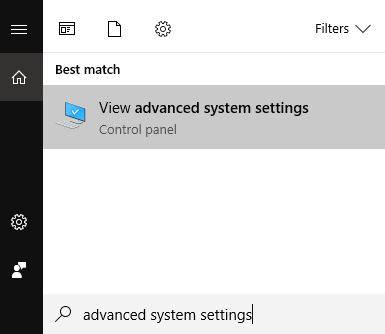
弹出系统属性窗口。单击高级选项卡。
单击下的设置启动和恢复。
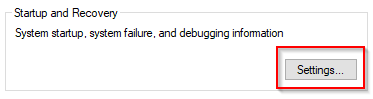
另一个窗口将会弹出。在系统故障下查找自动重启,然后取消选中该选项。
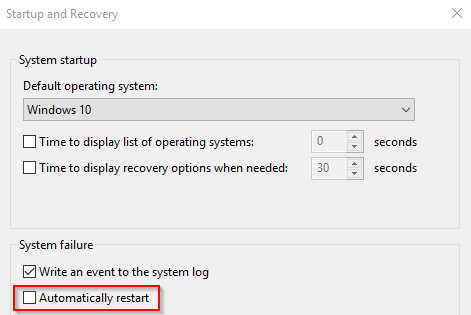
向下滚动到编写调试信息。使用下拉菜单选择完成MemoryDump。
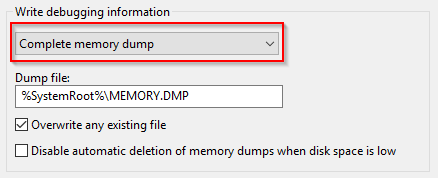
保存设置并重新启动计算机。查看问题是否仍然存在。
SystemRestore
最好定期创建还原点。
要执行系统还原,请在Windows搜索中键入系统还原,然后单击创建。结果中的还原点。
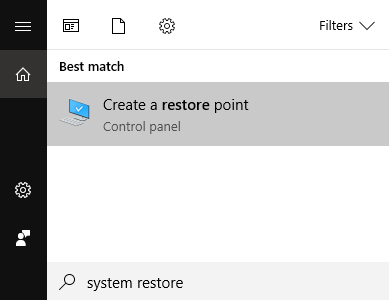
这将打开系统属性窗口。点击系统保护标签,然后点击系统还原。
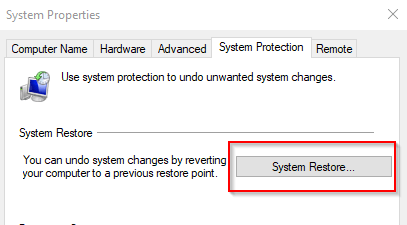
遵循以下说明。
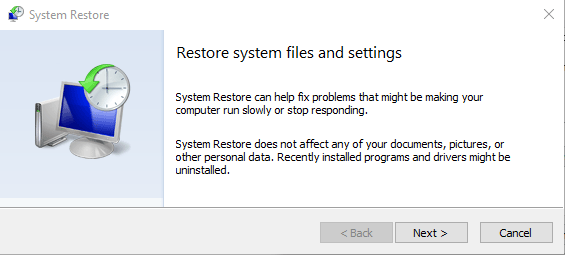
将要求您选择一个还原点。选择一个在“需要重新启动”问题开始出现之前保存的配置文件。
在Windows完成还原到较早版本后,请查看错误消息是否仍然出现。
WindowsUpdates
Windows快速更新也可以解决您的计算机遇到的任何问题。
要检查Windows更新,请打开设置,然后选择Update&Security>Windows Update。
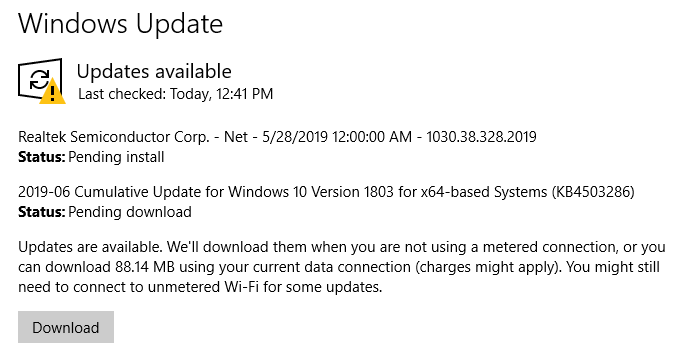
点击“检查更新”按钮,然后让Windows执行其操作。
注意::如果有未完成的下载,则“检查更新”将替换为下载按钮。如果您使用的是Internet计量连接,则需要确认。